
Gérer les notifications de Rappels sur Mac
Les notifications de Rappels s’affichent dans le coin supérieur droit de l’écran. Vous pouvez terminer, reporter ou afficher le rappel directement depuis la notification. Vous pouvez également choisir des options relatives à lʼaffichage des notifications de Rappels, ou les désactiver.
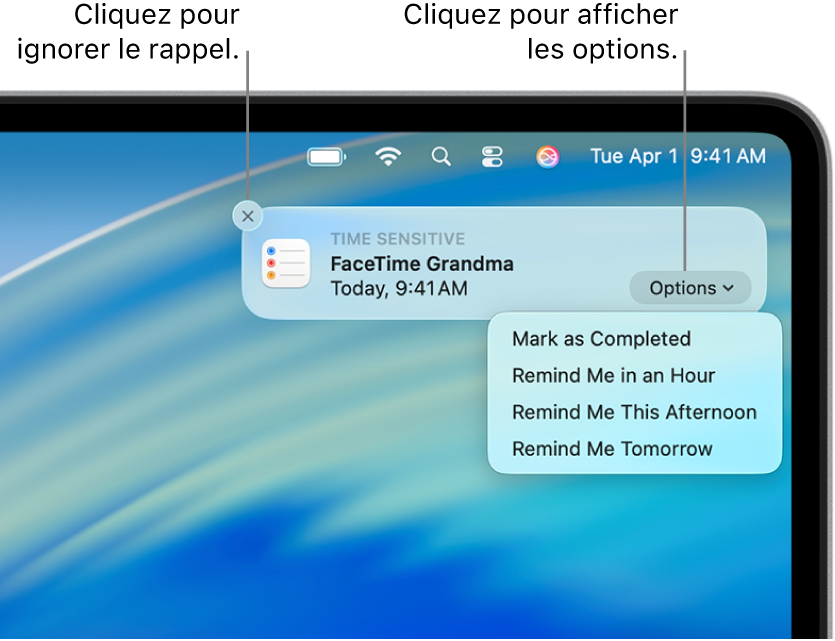
Remarque : toutes les fonctionnalités de Rappels décrites dans ce guide sont disponibles si vous utilisez les rappels iCloud mis à jour. Certaines fonctionnalités ne sont pas disponibles si vous utilisez des comptes d’autres fournisseurs.
Définir l’heure à laquelle recevoir les rappels sur toute la journée
Aucune heure n’est associée aux rappels sur toute la journée. Aussi, vous pouvez définir l’heure du jour à laquelle les recevoir.
Accédez à l’app Rappels
 sur votre Mac.
sur votre Mac.Choisissez Rappels > Réglages.
Cochez la case « Notification du jour », puis saisissez l’heure à laquelle recevoir ce type de rappels.
Répondre à des notifications
Sur votre Mac, placez le pointeur sur la notification de Rappels, puis effectuez l’une des opérations suivantes :
Pour ignorer le rappel : Cliquez sur
 .
.Pour marquer un rappel comme terminé : Cliquez sur le menu local Options, puis sur Terminé.
Pour recevoir un rappel après un moment : Cliquez sur le menu local Options, puis choisissez à quel moment vous voulez que la notification réapparaisse.
Pour afficher les détails de la notification dans Rappels : Cliquez sur l’intitulé de la notification. Vous pouvez faire cela pour supprimer la notification (au lieu de la marquer comme terminée) ou pour modifier les détails de la notification dans l’app Rappels.
Remarque : avant l’heure programmée d’un rappel anticipé, seul un bouton « Marquer comme terminé » s’affiche à côté de la notification de rappel. À l’heure programmée du rappel anticipé, le menu local Options s’affiche.
Activer ou désactiver les notifications de rappels
Accédez à l’app Réglages Système
 sur votre Mac.
sur votre Mac.Cliquez sur Notifications
 dans la barre latérale. Vous devrez peut-être faire défiler vers le bas pour afficher cette option.
dans la barre latérale. Vous devrez peut-être faire défiler vers le bas pour afficher cette option.Faites défiler lʼécran vers le bas jusquʼà « Notifications des apps », cliquez sur Rappels, puis activez ou désactivez « Autoriser les notifications ».
Remarque : pour que les notifications de Rappels s’affichent lorsqu’un mode de concentration est activé, vous devez autoriser l’affichage des notifications. Consultez la rubrique Configurer un mode de concentration.
Modifier des options de notifications de rappels
Vous pouvez changer le style des notifications ou l’endroit où les afficher, jouer un son à la réception d’une notification, afficher une pastille sur l’icône de l’app dans le Dock, et plus encore.
Accédez à l’app Réglages Système
 sur votre Mac.
sur votre Mac.Cliquez sur Notifications
 dans la barre latérale. Vous devrez peut-être faire défiler vers le bas pour afficher cette option.
dans la barre latérale. Vous devrez peut-être faire défiler vers le bas pour afficher cette option.Accédez à « Notifications des apps » sur la droite, cliquez sur Rappels, puis effectuez l’une des opérations suivantes :
Cliquez sur le style dʼalerte Rappels de votre choix : Aucune, Bannières ou Alertes.
Activez ou désactivez les options supplémentaires.
Utilisez les menus locaux afin de choisir des réglages pour les aperçus et le regroupement de notifications.